
Potpuno deinstaliranje eset smart security 8. Kako u potpunosti ukloniti ESET NOD32 antivirus sa računara? Načini. Uklanjanje programa pomoću standardnih Windows alata
Antivirus Nod 32 jedan je od najpopularnijih i njegovo uklanjanje vrlo rijetko uzrokuje poteškoće za obične korisnike. Međutim, postoje slučajevi kada nije moguće ukloniti Nod 32 sa računara ili laptopa. U tom slučaju možete potpuno ukloniti antivirus na sljedeće načine.
Ručno uklanjanje programa i njegovih datoteka
Možete sami deinstalirati Nod 32 na sljedeći način:
- Kliknite na "Start", "Svi programi" i pronađite antivirusni folder. Kliknite na "ESET" i odaberite "Izbriši".
- Program će se deinstalirati. Međutim, vrijedi napomenuti da će antivirusne mape ostati na sistemskom disku. Moraju se ukloniti ručno. Stoga, nakon uklanjanja antivirusnog programa, morate ponovo pokrenuti računar i postaviti prikaz skrivenih datoteka. Da biste to učinili, izvršite sljedeće korake.
- Kliknite na Start, Control Panel, Folder Options.

- Otvoriće se mali prozor. Idite na karticu "Prikaz" i označite okvir "Prikaži skrivene fascikle, datoteke, diskove".

- Ako imate instaliran antivirusni program na Windows XP operativnom sistemu, morate ručno pronaći i izbrisati programske fascikle. Oni će se nalaziti na adresi:
C:\Program Files\ESET
C:\Documents and Settings\%USER%\Application Data\ESET
C:\Documents and Settings\All Users\Application Data\ESET
- Ako trebate ukloniti Nod 32 antivirus iz Windows 7 i novijih, tada će lični folderi programa biti pohranjeni na sljedećoj adresi:
C:\Program Files\ESET
C:\ProgramData\ESET


BITAN! Ako nakon aktiviranja skrivenog načina rada ne možete pronaći mape programa, to znači da ih je antivirus sam izbrisao.
Sigurno uklanjanje antivirusa pomoću posebnog programa
U nekim slučajevima nije moguće deinstalirati ESET. Međutim, sami programeri antivirusa predvidjeli su ovu situaciju i izdali poseban uslužni program. Može se pokrenuti samo u sigurnom načinu rada.
Kada tražite antivirus i isprobavate razne verzije, morate ispravno izbrisati sve informacije o instalaciji, može doći do takvog slučaja da se antivirus ne instalira zbog greške koja vas obavještava da već imate antivirus i odbija instalirati (bilo je slučajeva) čak i ako je antivirus uklonjen putem programa za deinstalaciju. Testirali ste Nod32 i odlučili isprobati drugu verziju ESET-a ili čak neki drugi antivirus koji vam je potreban da biste izbrisali sve informacije o instalaciji, privremene datoteke mape itd. možete deinstalirati putem instalacije i deinstaliranja, ali ovo nije 100% potpuna opcija deinstaliranja.
ESET razumije ovaj problem i odavno je objavio uslužni program za potpuno uklanjanje NOD32 s računala, u nastavku je link za preuzimanje i detaljna uputstva.
Preuzmite alat za uklanjanje - ESET Uninstaller.
1. Zatim morate ponovo pokrenuti računar, odmah nakon početka ponovnog pokretanja, počinjemo pritiskati tipku F8 sa frekvencijom od 1 sekunde. Trebalo bi da se pojavi prozor u kojem treba da selektujemo "Siguran način".
2. Nakon što se sistem potpuno pokrene, pokrenite ESETUninstaller.exe dvostruki klik.
3. Kada se pojavi prozor sa crnom pozadinom (komandna linija), potrebno je da pritisnete taster "Y" na tastaturi. Ovo je upozorenje da će doći do potpunog uklanjanja. Dugme Y je Da, odnosno DA.

4. Zatim pritisnite tipku "jedan", i nakon ključa "Enter". to je kao da biraš koju verziju da obrišeš, možeš imati 2 prozora i može pronaći 2 AB.

5. Nastavite pritiskom na tipku "Y". Potvrđujemo uklanjanje ove verzije.

6. Po završetku uklanjanja treba da se pojavi natpis "Pritisnite bilo koji taster za izlaz". Pritisnemo bilo koji taster i restartujemo računar u normalnom režimu.
Takođe može biti da niste ispravno uklonili antivirus, a kada instalirate drugi, piše da je antivirus instaliran i odbija da ga dalje instalira. U tom slučaju, obrišite sve unose u registar, u mom slučaju, pretraga i brisanje samo sekcija sa imenom " ESET»
ESET NOD32 Antivirus je najbolji proizvod u svojoj klasi. Jednostavan je za korištenje i, naravno, dobro štiti od brojnih prijetnji koje ugrožavaju sigurnost računala.
Ponekad postoje slučajevi kada je potrebno ukloniti antivirus (na primjer, za instaliranje drugog softvera), u kojima se mnogi korisnici susreću s nizom specifičnih problema.
Programeri softvera štite ne samo vaš računar, već i svoje proizvode od virusnih prijetnji, jer moderni virusni programi mogu ukloniti antivirus sa računara bez znanja korisnika. Da bi se to izbjeglo, programeri su omogućili uklanjanje programa samo kada se koriste određene metode.
Standardne metode OS
Mnogi se pitaju kako ukloniti eset nod32 antivirus sa računara.
Možete pokušati to učiniti standardnom metodom Windows operativnog sistema:

Nakon obavljenih radnji, na ekranu će se pojaviti program za deinstalaciju. Korisnik mora slijediti upute za deinstaliranje programa. Ako dođe do grešaka tokom deinstalacije proizvoda, potrebno je deinstalirati softver na druge metode.
Moguće greške i kako ih riješiti
Tokom deinstalacije ESET NOD32 antivirusnog programa mogu se pojaviti različite greške, što dovodi do neuspjeha deinstalacije softvera.
Uobičajene greške tokom deinstalacije ESET NOD32 antivirusnog programa:
- vraćanje akcije, nema osnovnog mehanizma za filtriranje;
- šifra greške 2350;
- instalacione datoteke nisu dostupne;
- uklanjanje je već bilo završeno.
Ovo su najčešće greške koje se javljaju prilikom deinstaliranja "ESET NOD32".
Video: uklonite antivirus
Akcija vraćanja nazad, bez osnovnog mehanizma za filtriranje
Ova greška se najčešće javlja u situacijama kada na računaru radi piratska verzija operativnih sistema Windows 7 i Windows 8. Činjenica je da neke usluge mogu biti onemogućene u piratskim verzijama OS-a.
Također, korisnik može vidjeti ne samo grešku "Vraćanje radnje, nedostaje osnovni mehanizam filtriranja", već i druge:
- računar se ne pokreće ponovo nakon deinstaliranja programa;
- neke usluge ne rade;
- greška pri pokretanju servisa.
Da biste se riješili ove greške, morate učiniti sljedeće:
- potrebno je da odete na "Control Panel";
- u daljem tekstu "Sistem i sigurnost";

- zatim odaberite "Administracija";

- zatim odaberite "Usluge";

- nakon toga će se pojaviti prozor "Usluge" u kojem trebate pronaći uslugu pod nazivom "Osnovna usluga filtriranja". Ako je usluga zaustavljena, onda se mora pokrenuti: desnim klikom miša kliknite na naziv usluge i odaberite "Start" iz padajućeg kontekstnog izbornika. U svojstvima servisa, u polju "Tip pokretanja" morate postaviti "Automatski";
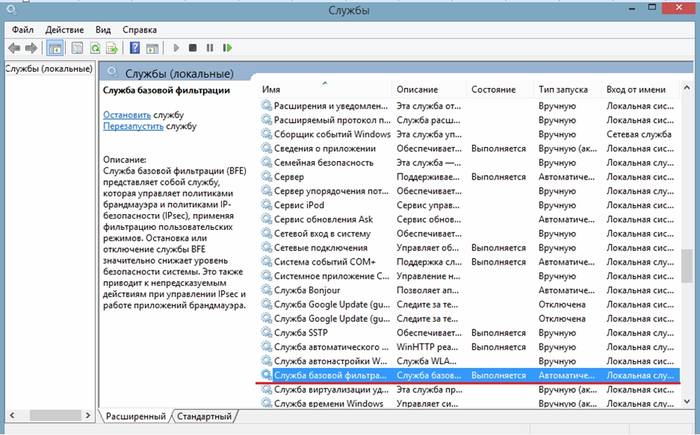

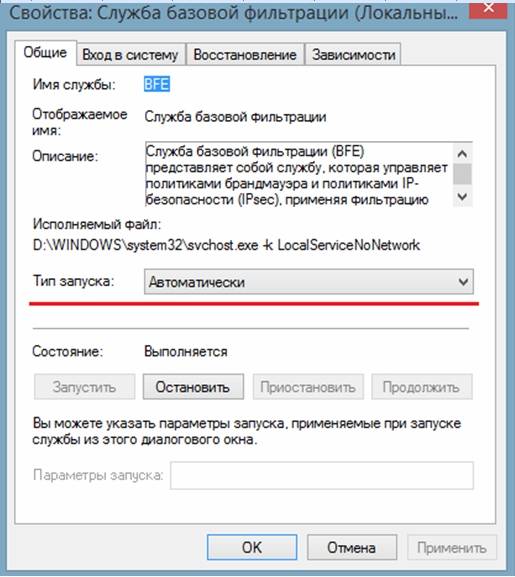
- tada se računar mora ponovo pokrenuti i ponovo deinstalirati "ESET NOD32".
Šifra 2350
Ova vrsta greške "Kod 2350" može se pojaviti u dva slučaja: prilikom instaliranja programa i prilikom deinstaliranja.
Da biste se riješili greške "Kod 2350" morate učiniti sljedeće:

Instalacioni fajl nije dostupan
Da biste se riješili greške "Instalacijski fajl nije dostupan" potrebno je izvršiti sljedeće korake da biste je popravili:
- Prvo idite na "Control Panel";
- zatim idite na "Sistem i sigurnost";
- zatim odaberite stavku "Sistem";

- zatim odaberite "Napredne postavke sistema";
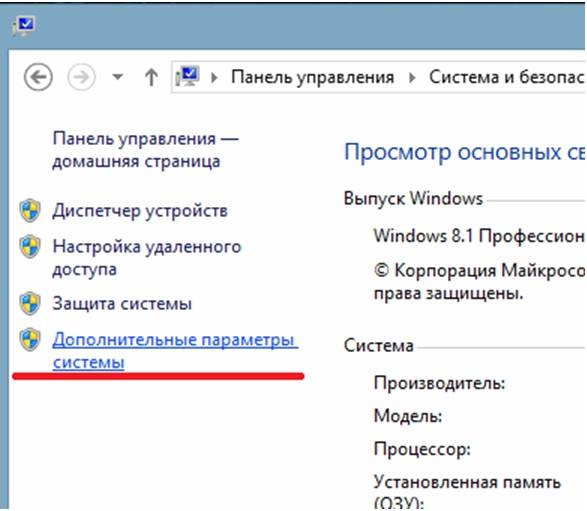
- u prozoru "Svojstva sistema" koji se pojavi odaberite karticu "Napredno";
- pri dnu odaberite karticu "Varijable okruženja";

- zatim, u prozoru "Varijable okruženja", morate odabrati dvije varijable "TEMP" i "TMP" i postaviti ih na sljedeću vrijednost "%USERPROFILE%AppDataLocalTemp";
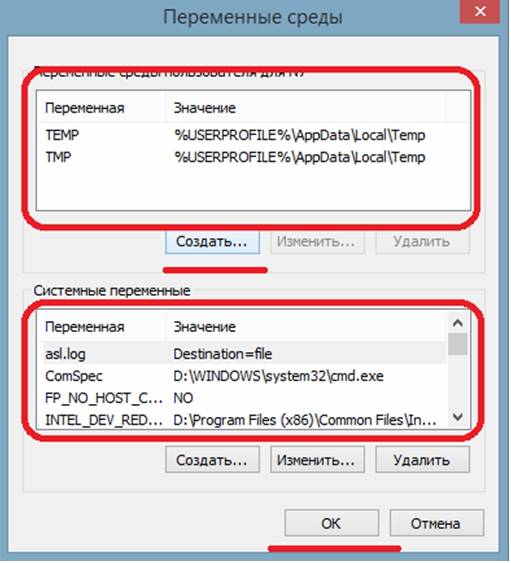
- tada morate očistiti sadržaj ovih foldera i pokušati ponovo deinstalirati.
Program je možda uklonjen.
Greška „Došlo je do greške prilikom deinstalacije programa“ najčešće se javlja kada je korisnik pogrešno deinstalirao softver, odnosno jednostavno je izbrisao samo fasciklu sa programom.
U ovoj situaciji, antivirusne datoteke su još uvijek u registru, a kako biste se riješili ove greške, morate slijediti ove korake:
- idite na upravitelj zadataka koristeći prečicu na tipkovnici "Ctrl + Alt + Delete";
- u prozoru upravitelja zadataka, na kartici "Procesi", morate pronaći sve procese povezane s antivirusom;

- zatim idite na "Usluge" i onemogućite sve usluge koje se odnose na program;
- tada morate ići na pokretanje Windowsa: "Win + R" -\u003e U prozoru "Run" unesite naredbu "msconfig"-> u prozoru "Konfiguracija sistema" odaberite karticu "Pokretanje" i izbrišite procese sa sljedećim imenom Nod32krn.exe, Nod32kui.exe;
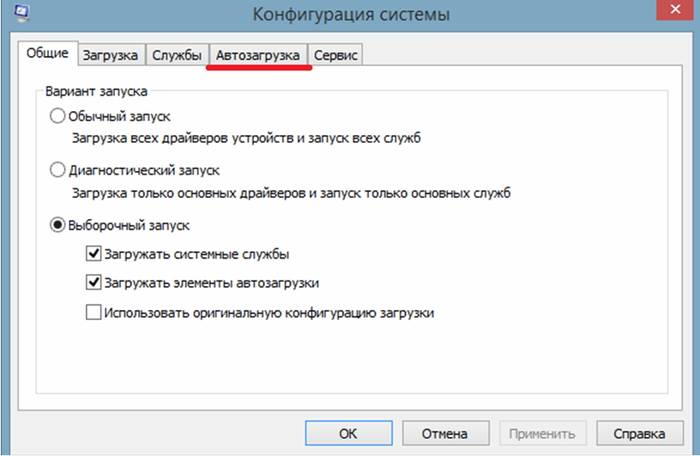
- zatim koristite program "Ccleaner" i očistite registar ";
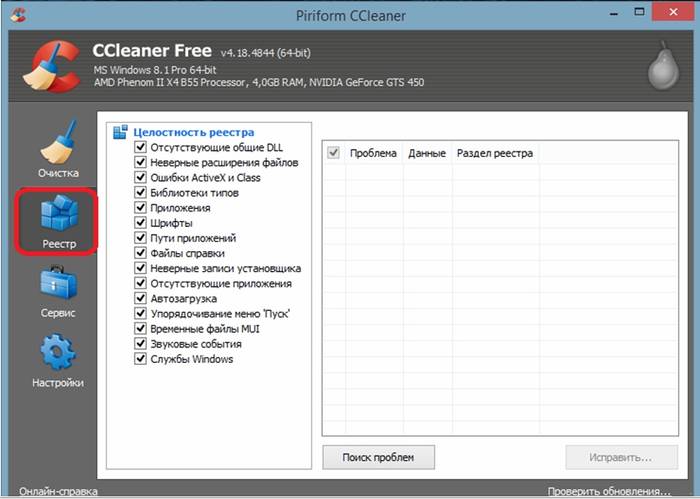
- nakon toga, morate ponovo pokušati ukloniti antivirus.
Kako deinstalirati NOD32 antivirus pomoću programa ESET Uninstaller
Da biste uklonili antivirusni program, možete koristiti posebno dizajniran uslužni program. ESET Uninstaller". Također će vam pomoći da uklonite NOD32 ako zaboravite lozinku.
Da biste deinstalirali "NOD32" pomoću uslužnog programa "ESET Uninstaller", morate:
- Prvo morate preuzeti uslužni program i spremiti ga na radnu površinu. Pomoćni program možete preuzeti pomoću tražilice;
- zatim ponovo pokrenite računar u bezbednom režimu;
- sistem će se pokrenuti u bezbednom režimu, nakon čega treba da pokrenete uslužni program na radnoj površini ESET Uninstaller;
- nakon pokretanja, pojavit će se prozor uslužnog programa gdje je to potrebno unesite naredbu "y / n" i odaberite "y";

- tada će uslužni program pokazati listu svih instaliranih antivirusnih programa na računaru. Na listi nalazimo antivirus "NOD32" i upisujemo njegov broj pod kojim se nalazi na listi, nakon čega pritisnemo tipku na tastaturi "Enter";
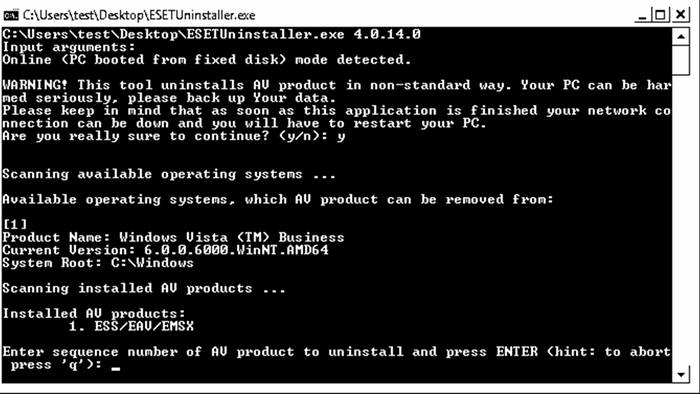
- onda je neophodno unesite komandu "y" i sačekajte da se završi proces uklanjanja antivirusa sa računara;

- nakon što je deinstalacija završena, u prozoru uslužnog programa će se pojaviti natpis "Pritisnite bilo koji taster za izlaz". Morate pritisnuti bilo koje dugme na tastaturi i ponovo pokrenuti računar.
Uklanjanje programa je jednostavna stvar. Poteškoće mogu nastati ako je program koji se uklanja antivirus Eset Smart Security 7. Ako odlučite da uklonite ovaj antivirus sa svog računara, pročitajte moj članak prije nego što nastavite i tada ćete izbjeći mnoge greške i probleme.
Programeri Eset Smart Security 7 smislili su sve umjesto vas tako što su objavili poseban program dizajniran za uklanjanje antivirusa s vašeg računala, a zajedno s njim, brisanje svih tragova koje bi mogao ostaviti za sobom.
Deinstaliranje Eset Smart Security 7 antivirusnog programa odvija se u nekoliko malih koraka:
2. Sada morate ponovo pokrenuti računar u sigurnom načinu rada. Da biste to uradili, kliknite na meni Start, izaberite strelicu pored dugmeta Shut Down, a zatim kliknite na dugme Restart. Čim ponovno pokretanje počne, pritisnite tipku f8, ali prije nego što se pojavi Windows logotip. Ako ste sve uradili ispravno, vidjet ćete meni za odabir tipova pokretanja. Odaberite "Safe Mode" i pritisnite tipku Enter. Ako se pojavi Windows logotip, ponovo pokrenite sistem.
3. Nakon što pokrenete Windows u bezbednom režimu, otvorite preuzeti uslužni program ESET Uninstaller tako što ćete dvaput kliknuti levim tasterom miša.
4. Otvoriće se prozor koji će sadržati upozorenje da uslužni program radi na nestandardan način, tako da je potrebno prvo da sačuvate svoje podatke da ne bi bili izgubljeni u slučaju oštećenja sistema (možda ih nećete sačuvati). Nakon završetka uslužnog programa, mrežna veza će biti prekinuta, tako da će se računar morati ponovo pokrenuti u normalnom načinu rada. Ako se slažete, unesite naredbu koja sadrži englesko slovo " y” bez navodnika i pritisnite tipku Enter. 
5. Zatim će se prikazati informacije o trenutnom sistemu i instaliranom antivirusnom programu. Unesite broj sa liste sa nazivom antivirusnog programa i pritisnite Enter.
6. U zaključku, sistem će postaviti pitanje: "Jeste li sigurni da deinstalirate ESS/EAV/EMSX sa ovog OS-a?"
. Za potvrdu, unesite naredbu ponovo y” bez navodnika i pritisnite tipku Enter. 
Započet će proces uklanjanja antivirusnog programa, koji će trajati oko jedan minut. Nakon što se deinstalacija završi, zatvorite uslužni program i ponovo pokrenite računar u normalnom režimu.
Deinstaliranje antivirusnog softvera nije lak zadatak: takav softver obično ostavlja ogromnu količinu "smeća" u sistemu. Prisustvo preostalih antivirusnih komponenti na računaru može spriječiti ispravnu instalaciju drugih aplikacija, pa čak i postati jedan od razloga za zloglasnu "fatalnu grešku". Stoga, ako se korisnik suoči sa zadatkom uklanjanja Eset Nod32, u početku morate odgovorno pristupiti ovom procesu, a nakon toga neće biti kvarova u radu operativnog sistema.
Tipična deinstalacija
Možete ukloniti Eset Nod32 antivirus koristeći ugrađene Windows alate i uslužni program treće strane. Razmotrite način pravilnog deinstaliranja antivirusnog softvera.
Standardni algoritam za uklanjanje Nod32 sa računara uključuje 5 glavnih koraka:
- kreiranje tačke vraćanja sistema u slučaju kvarova tokom procesa deinstalacije;
- pokretanje računara u "Safe Mode", gašenje antivirusnog softvera, isključivanje programa sa liste za automatsko pokretanje, čišćenje "Task Scheduler";
- deinstalirati pomoću alata Programi i funkcije;
- čišćenje sistema datoteka - fascikle "Programski podaci" i "temp";
- pretraga i eliminacija preostalih upisa u registru.

Prvi korak: Podešavanje oporavka
Prije nego što uklonite Eset Nod32 antivirus sa svog računara, toplo se preporučuje da konfigurišete mogućnost vraćanja Windowsa u trenutno stanje. Svoje planove možete realizovati i u uslužnom programu treće strane i kroz ugrađeni meni "Oporavak". U potonjem slučaju, korisnik mora kreirati točku oporavka:

Drugi korak: Prijavite se u "Safe Mode"
Da biste bezbedno uklonili Eset Nod32 Antivirus sa svog računara, moraćete da podesite zaštićeni način rada, nakon što ste prethodno dobili napredna prava pristupa:
- Držite pritisnutu kombinaciju Win + R, unesite naredbu "cmd" bez navodnika, dodirnite "Enter".
- U prozoru konzole unesite ključ "net user<имя юзера>/active:yes" bez navodnika i pritisnite "Enter". Umjesto "<имя юзера>Navedite riječ "Administrator".
- Zatvorite "Command Prompt", istovremeno držite Win + R, ukucajte u prozor "Run" ključ "msconfig" bez navodnika, dodirnite "Enter".
- U prozoru "Konfiguracija sistema" idite na karticu "Boot" i označite polje pored polja "Safe Mode". Osim toga, morat ćete označiti okvir "Učini ... trajnim", jer se u vrijeme deinstalacije računalo može ponovo pokrenuti nekoliko puta. Kliknite na "Primijeni" i "OK", ponovo pokrenite računar.

Nakon što uključite računar, moraćete da pripremite antivirusni program da uklonite Nod32 antivirus sa računara:

Treći korak: Standardna deinstalacija
Sada možete ukloniti Eset Nod32 sa svog računara. Da bi deinstalacija bila uspješna, morate djelovati prema algoritmu:

Šta učiniti ako se lozinka izgubi?
Ako je korisnik zaboravio lozinku za Eset Nod32, tada možete ukloniti antivirusni softver pomoću posebnog uslužnog programa - ESET Uninstaller. Podržava gotovo cijelu NOD liniju, uključujući:
- pametna sigurnost;
- antivirusni;
- Internet Security;
- Smart Security Premium.
Koristeći deinstalator, možete ukloniti antivirusni program koji se, iz ovog ili onog razloga, ne prikazuje na listi instaliranog softvera, ili NOD sa oštećenim "uninstall.exe". I općenito, ovaj način deinstalacije je najsigurniji.

Bilješka! Korišćenje ovog uslužnog programa može resetovati mrežne postavke na računaru koji radi pod operativnim sistemom Windows 7. Verovatno ćete morati ručno da vratite internet vezu. Ako trebate ukloniti Eset Nod32 iz Windows 10, u svakom slučaju morate se pozabaviti mrežnim adapterom.
U Windows 10, prije procesa deinstaliranja, morat ćete izvršiti jednostavne manipulacije:

Da biste deinstalirali Eset Nod32 Antivirus koristeći sveobuhvatni uslužni program ESET Uninstaller, morat ćete slijediti upute u nastavku:


Dodatni savjeti koji će vam pomoći da deinstalirate antivirusni softver pomoću programa ESET Uninstaller:
- da vidite listu dostupnih komandi u prozoru konzole, samo unesite komandu "ESETUninstaller.exe / help" i dodirnite "Enter";
- da biste tražili Eset na tvrdom disku, trebat će vam tipka “/mode=online”, a za pretraživanje podataka na mediju za pokretanje prikladna je naredba “/mode=offline” (može biti od koristi ako deinstalator ne detektuje sam antivirusni softver);
- da biste uklonili Eset Nod32 antivirus u „tihi režimu“, samo ukucajte komandu „/force“ u prozor konzole i dodirnite „Enter“.
Bilješka! Da biste brzo deinstalirali antivirus u "tihi" režimu sa naknadnim ponovnim pokretanjem, moraćete da koristite naredbu "ESETUninstaller.exe /force /reboot".

Četvrti korak: Čišćenje čvrstog diska
Da biste u potpunosti uklonili Nod32 u Windows 10, morat ćete očistiti tragove navedenog antivirusnog softvera, koji se može nalaziti na C pogonu. Da očistite računar:

Peti korak: Čišćenje registra
Ali to nije sve. Da biste u potpunosti uklonili Nod32 iz Windows 7 ili 10, morat ćete očistiti registar. Ovu radnju možete izvršiti samostalno i pomoću softvera Reg Organizer. Prva metoda je efikasnija, ali zahtijeva strpljenje i vrijeme. Da biste očistili registar na "ručni" način, potrebno je izvršiti određene manipulacije:

Osim toga, trebali biste očistiti svoj računar pomoću uslužnog programa Reg Organizer i optimizirati registar pomoću posebnog alata:

Bilješka! Nakon čišćenja računara, morate onemogućiti napredna administratorska prava, izaći iz "Safe Mode" i, ako je potrebno, vratiti mrežnu vezu.

Stoga je potrebno izvršiti sljedeće manipulacije:
- Kliknite na meni "Start" i pozovite "Command Prompt" ili "PowerShell" konzolu kao administrator.
- Upišite naredbu "net user Administrator / active: yes" bez navodnika i dodirnite "Enter".
- Koristite kombinaciju Win + R, unesite ključ za "Konfiguraciju sistema" - "msconfig", kliknite na "OK".
- Aktivirajte karticu "Boot", a u odeljku "Opcije" poništite izbor u polju za potvrdu pored "Safe Mode", kao i kvačicu pored opcije "Učini postavke trajnim...".
- Kliknite na "Primijeni" i "OK".

Da biste vratili postavke Internet protokola u Windows 10, morat ćete slijediti ove korake:
- Pritisnite kombinaciju Win + X.
- Na padajućoj listi opcija odaberite naredbu "Mrežne veze".
- Desnom tipkom miša kliknite na Ethernet objekt i pozovite Properties.
- Pronađite i dvaput kliknite na "Internet Protocol version 4(TCP/IPv4)".
- U prozoru "Protocol Properties..." koji se otvori, označite kvadratiće pored opcije "Dobij IP automatski" i pored "Dobij DNS automatski".
- Dvaput dodirnite dugme "OK".
- Ako koristite statičku IP adresu za povezivanje, tada umjesto opcije "Automatski pribavi IP adresu", označite opciju "Koristi sljedeću IP adresu" i popunite informacije o mrežnoj adresi.

U Windows 7, da biste vratili pristup internetu, morat ćete slijediti upute:
- Idite na meni "Start" i odaberite odjeljak "Mrežne veze".
- Desnom tipkom miša kliknite na objekt "Ethernet" i odaberite poseban odjeljak padajuće liste - "Svojstva".
- Slijedite korake 4-7 prethodnih uputstava.
Alternativni način deinstaliranja
Antivirusni softver možete eliminirati ne samo pomoću programa i funkcija i posebnog deinstalatora, već i u pomoćnom programu treće strane. Programi kao što su:
- CCleaner;
- Revo.

Dakle, da biste deinstalirali softver pomoću alata za deinstalaciju, preporučuje se da slijedite ovaj algoritam:


Da biste u potpunosti uklonili Nod32 koristeći CCleaner, morat ćete slijediti upute:
